Kako promijeniti postavke usluge OneDrive Sync u sustavu Windows 10, 8.1
Prije nekog vremena Microsoft je bio prisiljen preimenovati uslugu za pohranu u oblaku SkyDrive u OneDrive. Osim promjene marke, postoje i neke nove opcije koje možete odabrati, a danas ćemo govoriti o sinkronizaciji postavki.

Budući da je OneDrive zadani oblak za pohranu, Microsoft je odlučio da ga ugraditi duboko u Windows 10, posebno Windows 8.1. U sustavu Windows 10, Windows 8.1, imam osjećaj da nije bilo toliko mogućnosti za sinkronizaciju s ovim uređajem za pohranu u oblaku, ali mogu biti u krivu. Ime - "OneDrive" je mudro odabrano, jer nosi isto ime kao i OneNote te je također u stilu s Microsoftovom novom "One Windows" vizijom. No, pogledajmo kako možete promijeniti postavke za sinkronizaciju s jednim pogonom i objasniti što oni znače.
- PROČITAJTE TAKOĐER: Kako preuzeti dokumente, slike s OneDrive
Kako promijeniti postavke sinkronizacije usluge OneDrive?
- Otvorite traku s dugmadima za pretraživanje, idite na gornji desni kut ili pritisnite logotip sustava Windows + tipku W
- Upišite tamo Postavke računala
- Zatim odaberite OneDrive
- Odatle odaberite Postavke sinkronizacije
Sada ćete imati pristup mnogim značajkama koje možete isključiti ili ih ostaviti, kao što jesu, prema zadanim postavkama. Dakle, odavde možete sinkronizirati s OneDrive računom hrpu stvari, a ovdje su navedeni:

- Postavke računala - možete sinkronizirati postavke sustava Windows 8.1 na stolnom računalu ili tabletu na svim svojim uređajima.
- Početni zaslon - pločice i rasporedi
- Izgled - boje, pozadina, lokot i slike
- Desktop personalizacija - teme, programska traka, visoki kontrast
- Aplikacije - popis aplikacija koje ste instalirali, kao i postavke i kupnju unutar aplikacija
- Web preglednik - favoriti, otvorene kartice, početne stranice, postavke povijesti i stranice
- Lozinke - informacije za prijavu za aplikacije, web-lokacije, mreže i HomeGroup
- Postavke jezika - unos tipkovnice, jezik prikaza, osobni rječnik
- Jednostavnost pristupa - pripovjedač, povećalo
- Ostale postavke sustava Windows - File Explorer, miš, pisači
Promijenite postavke sinkronizacije OneDrive u sustavu Windows 10
Pogledajmo kako možemo promijeniti OneDrive postavke u sustavu Windows 10. Evo kako slijediti:
- Odaberite ikonu OneDrive na programskoj traci
- Odaberite Više> idite na Postavke
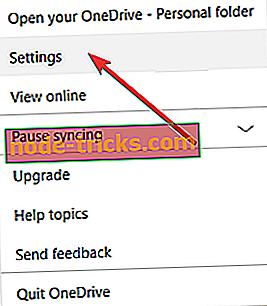
- Kliknite na karticu Račun> Odaberi mape.
- Dijaloški okvir "Sync your OneDrive files to this PC" trebao bi sada biti dostupan na zaslonu
- Isključite mape koje ne želite sinkronizirati s računalom> pritisnite U redu. Ako želite sinkronizirati apsolutno sve mape, označite opciju "Omogući sve datoteke".

Isto tako, osim toga, možete odabrati i njihovo kopiranje na svoj OneDrive račun.
Govoreći o pohrani u oblaku, također možete pogledati ovaj vodič o najboljim rješenjima za pohranu u oblaku koji će se koristiti u 2018. Također, postoji niz decentraliziranih rješenja za pohranu u oblaku, ako želite zadržati vaše datoteke što privatnije i sigurnije.
Nadam se da vam je to od velike pomoći, zato se pretplatite na korisnije savjete za Windows 10, Windows 8.1.
Napomena urednika: Ovaj je post izvorno objavljen u travnju 2014. i od tada je ažuriran za svježinu i točnost .

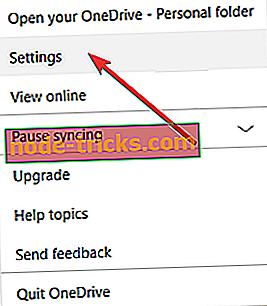







![Zimski praznici Teme za prerušiti se Windows 8.1, 10 [Download]](https://node-tricks.com/img/windows/555/winter-holiday-themes-dress-up-windows-8-14.jpg)